FPS scăzut în Fortnite? Cele mai bune modalități de a crește performanța!
Publicat: 2021-12-21Sunteți gata să remediați problemele enervante ale Fortnite Low FPS? Ei bine, încercați să executați aceste sfaturi legate de hardware și software pentru a obține performanțe Fortnite mai rapide și mai fluide!
Fortnite este unul dintre acele titluri iconice, iubit de mai mulți jucători datorită noilor adăugări constante și provocărilor creative din fiecare sezon. În timpul jocului popular, un framerate (FPS) mai mare este esențial pentru a vă bucura de performanța fără lag. Dacă nu știți, rețineți că FPS este numărul de cadre pe care un jucător le vede pe ecran într-o secundă. Dacă începeți să pierdeți vizibilitatea în timp ce jucați jocul plin de acțiune, probabil că se datorează unei scăderi a FPS.
Deci, dacă doriți să profitați la maximum de experiența dvs. de joc, aflați cum să îmbunătățiți Fortnite FPS aplicând următoarele soluții:
- Sfaturi Fortnite FPS Boost
- 1. Modificați setările de afișare
- 2. Setați Frame Rate care se potrivește computerului dvs
- 3. Gestionați setările grafice
- 4. Schimbați planul de alimentare al computerului dvs
- 5. Setați Fortnite la Prioritate înaltă
- 6. Dezactivați programele de fundal inutile
- 7. Actualizați-vă driverul grafic
- 8. Optimizați-vă performanța jocului
- Încheiere: Bucurați-vă de cea mai bună performanță Fortnite vreodată!
Sfaturi Fortnite FPS Boost

Iată o listă de sfaturi și trucuri care i-au ajutat pe diverși jucători să crească FPS în Fortnite. Pur și simplu parcurgeți-vă lista până când îl găsiți pe cel care vă ajută.
Recomandat pentru tine: 10 jocuri clasice de societate pe care le poți juca pe smartphone sau pe computer.
1. Modificați setările de afișare
Dacă vă confruntați în mod constant cu probleme de FPS Fortnite scăzute, atunci ar putea exista o probabilitate să fi configurat greșit setările de afișare. Prin urmare, acesta este ceea ce trebuie să modificați:
PASUL 1 = Lansați jocul Fortnite și accesați Setările acestuia.
PASUL 2 = Navigați la Setări de afișare și găsiți Modul Windows.
PASUL 3 = Aici trebuie să îl schimbați la Ecran complet. De asemenea, asigurați-vă că setați rezoluția jocului să fie aceeași cu ecranul monitorului.
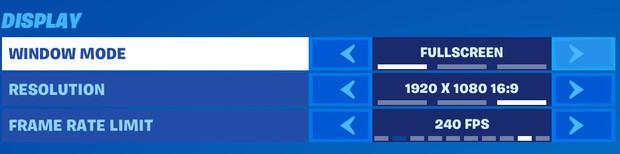
De exemplu: dețin un monitor FullHD 1080P, prin urmare alegerea 1920 X 1080 sau 16:9 este o orientare perfectă pentru a menține o performanță bună Fortnite.
2. Setați Frame Rate care se potrivește computerului dvs
În plus, trebuie să vă asigurați că rata de cadre pe care o setați pentru jocul Fortnite este similară cu ceea ce oferă sistemul dvs. Dacă mașina dvs. oferă 240 HZ, asigurați-vă că configurați Limita de frecvență a cadrelor din setările încorporate ale jocului Fortnite la 240 FPS.
Puteți verifica și seta setările de frecvență de cadre în Setări afișare. Puteți urma pașii împărtășiți mai sus pentru a modifica limita de frecvență a cadrelor. Sperăm că acest lucru vă ajută în Fortnite FPS boost fără bătăi de cap.
3. Gestionați setările grafice
Sincer să fiu, setările grafice nu trebuie să facă mare lucru când vine vorba de numărul de FPS. Dar oferind mașinii tale tone de lucruri de procesat poate afecta Framerate în timp ce joci Fortnite. Prin urmare, reducerea anumitor parametri din Setările grafice vă poate ajuta cu siguranță să creșteți Fortnite FPS. Iată lista de lucruri pe care le puteți modifica în Setări grafice:
- Păstrați rezoluția 3D la 100%.
- Opriți umbrele.
- Păstrați procesarea postării la SCĂZUT.
- Dezactivați Motion Blur.
- Păstrați texturile la un nivel scăzut.
- Păstrați efectele la un nivel scăzut.
- Păstrați distanța de vizualizare în modul EPIC.
- Alegeți versiunea DirectX 11.
Pe lângă setările grafice menționate mai sus, puteți activa/dezactiva următoarele setări pentru a îmbunătăți experiența generală în timp ce jucați Fortnite.
- Dezactivați „Depanarea blocării GPU” – Pentru a remedia blocările în timpul jocului Fortnite.
- Porniți „Permite redarea cu mai multe fire” – Pentru a împărți munca în mai multe fire și pentru a îmbunătăți semnificativ performanța pe procesoarele cu mai multe nuclee.
- Dezactivați „Anti-Aliasing” pentru a netezi marginile obiectelor 3D. Acest lucru vă va ajuta să vă bucurați de o performanță de afișare mai puțin pixelată și mai bună.
- OPRIȚI „Vsync” – Pentru a elimina ruperea ecranului.
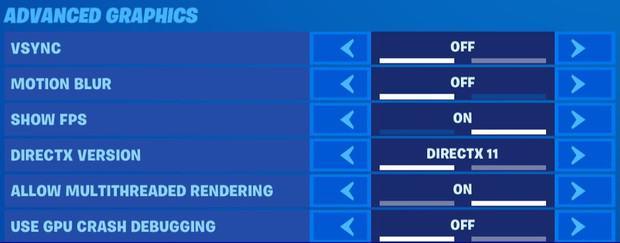
Spuneți-ne dacă v-a ajutat să remediați problemele Fortnite cu FPS scăzut de pe computer.
4. Schimbați planul de alimentare al computerului dvs
În plus, puteți face ajustări la planul de alimentare al computerului și îl puteți seta la Performanță înaltă. Acest lucru vă va ajuta să deblocați limitele capacității de operare a plăcii grafice și a întregului procesor (care ar putea fi setat anterior la modul Economizor de energie sau echilibrat). Pentru a ajusta planul de alimentare pentru creșterea FPS-ului Fortnite, iată ce trebuie să faceți:
PASUL 1 = Lansați fereastra Run. Apăsați tastele de comandă rapidă - Windows + R pentru a-l accesa.
PASUL 2 = Tastați „powercfg.cpl” în fereastra Run și apăsați butonul Enter.
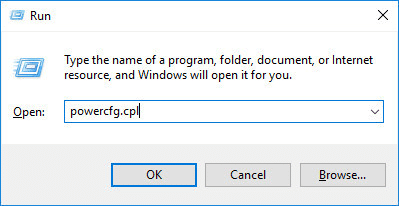
PASUL 3 = Din următoarea fereastră pop-up care apare, găsiți și extindeți categoria – Plan suplimentar ridicat. Din fereastra extinsă, trebuie să faceți clic pe butonul radio de lângă High Performance.
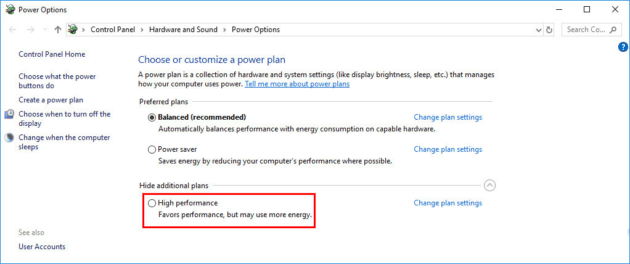
Închideți fereastra și lansați jocul Fortnite pentru a experimenta performanțe fără întârzieri. Dacă încă vă confruntați cu problemele FPS scăzute, mergeți cu o altă soluție de soluție distribuită mai jos.

S-ar putea să vă placă: Top 20 de jocuri noi și interesante pe care să le jucați.
5. Setați Fortnite la Prioritate înaltă
Iată un alt „amplificator FPS pentru tactica Fortnite”, pentru a vă bucura de o experiență de joc mai rapidă. Folosind Managerul de activități, trebuie să setați jocul Fortnite la Prioritate înaltă. Pentru aceasta, puteți urma instrucțiunile de mai jos:
PASUL 1 = Deschideți jocul Fortnite pe computer.
PASUL 2 = La lansare, apăsați simultan combinația – CTRL + SHIFT + ESC pentru a obține acces la Task Manager. Alternativ, puteți face clic dreapta pe bara de activități și alegeți Manager de activități.
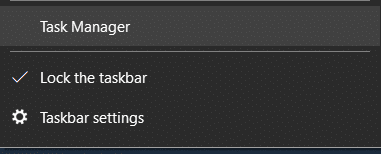
Pe ecran poate apărea o solicitare, apăsați butonul Da pentru a continua!
PASUL 3 = În fereastra Task Manager, puteți naviga la fila Detalii. În secțiunea Detalii, localizați FortniteClient-Win64-Shipping.exe, FortniteClient-Win64-Shipping_EAC.exe și FortniteLauncher.exe. Trebuie să alegeți Set Priority > High din meniul contextual!
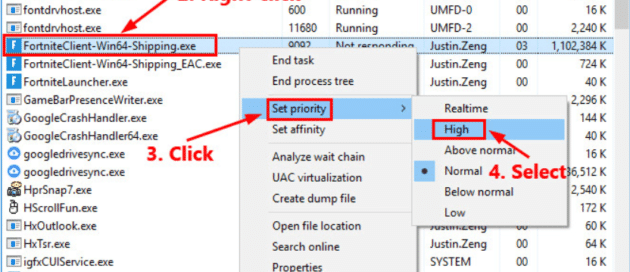
Asta e tot! Acum lansați jocul Fortnite și vedeți dacă puteți experimenta o creștere a FPS-ului în timp ce jucați. Dacă este în continuare la fel, nu vă faceți griji, puteți încerca o altă soluție de soluție distribuită mai jos.
6. Dezactivați programele de fundal inutile
Dacă mașina dvs. rulează mai multe programe în fundal în același timp, este posibil să fiți martor la performanțe mai slabe în timp ce jucați jocuri precum Fortnite. Prin urmare, jucătorii sunt sfătuiți să dezactiveze toate aplicațiile de fundal nedorite care rulează din Managerul de activități.
Apăsați simultan CTRL + SHIFT + ESC pentru a obține acces la Managerul de activități. Alternativ, puteți face clic dreapta pe bara de activități și alegeți Manager de activități. Acum, pur și simplu localizați și începeți să închideți toate aplicațiile, procesele și serviciile nedorite care rulează în fundal și care ar putea să obțină un număr mare de resurse de sistem, împiedicând astfel performanța în timp ce vă bucurați de Fortnite.
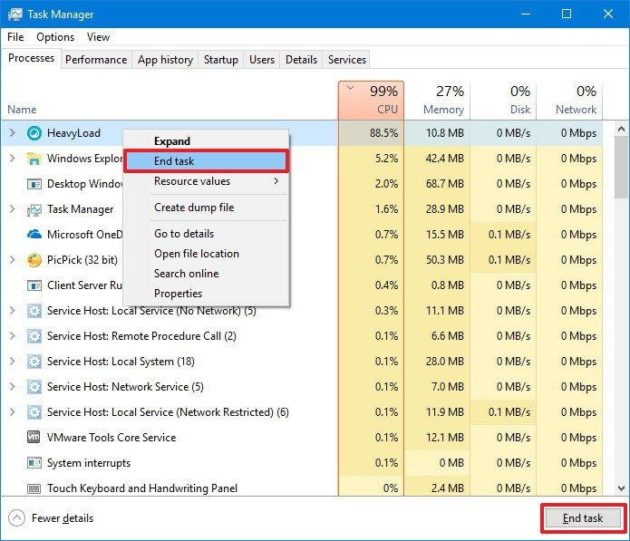
Aceasta este cu siguranță una dintre cele mai frecvent utilizate metode pentru Fortnite FPS boost pe PC.
7. Actualizați-vă driverul grafic
Ei bine, s-ar putea să fiți deja conștienți de faptul că Graphics Driver joacă un rol vital atunci când vine vorba de a experimenta imagini mai fluide în joc și alte programe de redare grafică. Prin urmare, recomandăm utilizatorilor noștri să-și mențină driverele grafice la zi, astfel încât să nu apară probleme potențiale de bâlbâială sau întârziere în timpul jocului lor preferat pentru PC.
Există două modalități cele mai comune de a actualiza driverele: manual și automat. În primul rând, vom discuta despre cum puteți actualiza driverul grafic folosind o soluție manuală. Pentru aceasta, ar trebui să vă îndreptați către site-ul web al producătorului și să căutați cel mai recent driver disponibil pentru placa dvs. grafică. Captura aici este că trebuie să fii complet sigur de modelul de placă grafică compatibilă și versiunea Windows pe care operezi.
Alternativ, utilizarea unei modalități automate de actualizare a driverelor grafice este destul de simplă și nu necesită multe abilități tehnice. Piața este plină cu o varietate de software de actualizare a driverelor pentru Windows, care vă pot ajuta să efectuați o scanare amănunțită, să detectați driverele defecte și să le actualizați în câteva clicuri. În acest scop, recomandăm utilizatorilor noștri să încerce Advanced Driver Updater. Aplicația deține o gamă largă de baze de date de drivere și instalează doar cele mai recente și cele mai compatibile versiuni de drivere pentru mouse, tastatură, Bluetooth, afișaj, placă de bază, sunet și multe altele.
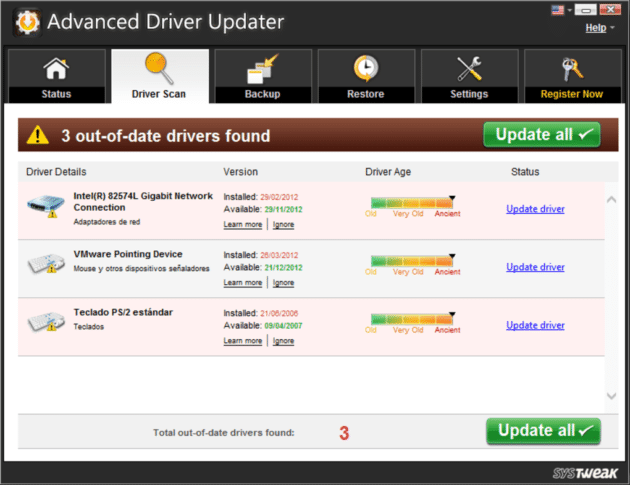
Suntem siguri că, de îndată ce instalați cele mai recente și compatibile drivere grafice pe Windows, veți asista la Fortnite FPS Boost.
8. Optimizați-vă performanța jocului
Nu în ultimul rând, le recomandăm utilizatorilor noștri să folosească o aplicație Game Booster dedicată, care vă poate ajuta să îmbunătățiți performanța generală a jocurilor. Piața are o mulțime de opțiuni atunci când vine vorba de alegerea software-ului pentru optimizarea PC-ului și în special a jocurilor. Dacă cereți sugestia noastră personală, vă recomandăm să utilizați Advanced System Optimizer. Aplicația este proiectată și dezvoltată de Systweak Software și oferă tone de module pentru curățare, optimizare și protecție pentru computerul dvs.
S-ar putea să vă placă și: Ce face ca cele mai populare jocuri mobile de astăzi să devină atât de captivante?
Încheiere: Bucurați-vă de cea mai bună performanță Fortnite vreodată!
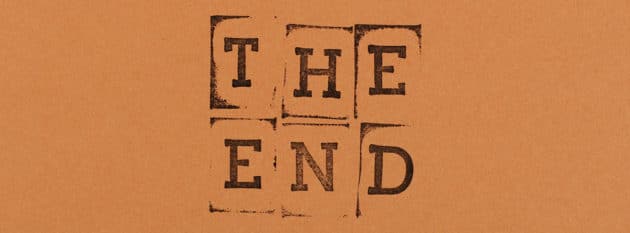
În cele din urmă, ar putea exista o probabilitate ca să existe o eroare reală care ar putea să vă împiedice experiența de joc. Prin urmare, pe lângă aplicarea acestor tactici eficiente pentru a crește FPS-ul în Fortnite, asigurați-vă că rulați cel mai recent Patch Fortnite pe computer. Dezvoltatorii lansează constant patch-uri pentru a remedia erorile din aplicație. Prin urmare, puteți accesa site-ul oficial Fortnite pentru a obține toate actualizările recente legate de jocul Fortnite.
Asta e pentru azi! Sperăm că ați găsit util ghidul nostru de astăzi despre cum să creșteți FPS în Fortnite. Toate tacticile sunt super-eficiente și cu siguranță vă vor ajuta să vă bucurați de performanța fără întârziere și mai rapidă în timp ce jucați jocuri de ultimă generație precum Fortnite, PUBG pentru PC, Call of Duty și multe altele. Dacă știți sau aveți alte sugestii când vine vorba de amplificatorul FPS pentru tehnicile Fortnite, atunci împărtășiți-vă sugestiile în secțiunea de comentarii de mai jos!
Acest articol este scris de Arina Michel. Arina este un scriitor profesionist de tehnologie care lucrează pentru top10pcsoftware și își petrece timpul explorând tehnologii noi și viitoare, domenii de joc, probleme de configurare a sistemului și informații despre AI. În timpul liber, îi place să joace jocuri în aer liber precum volei, rachetă etc.
